U Power Query možete da objedinite dve ili više kolona u upitu. Možete da objedinite kolone da biste ih zamenili jednom objedinjenom kolonom ili da napravite novu objedinjenu kolonu pored objedinjenih kolona. Možete da objedinite samo kolone tekstualnog tipa podataka. Sledeći podaci se koriste u primerima.
Savet Preporučuje se da napravite novu kolonu i zadržite originalne kolone kako biste bolje sprečili greške osvežavanja do kojih može doći tokom puta.
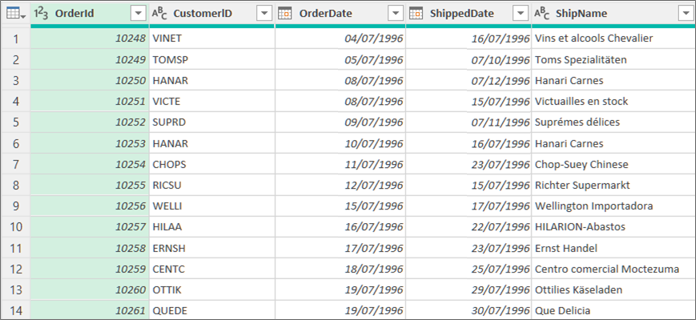
Kada objedinite kolone, izabrane kolone se prelamaju u jednu kolonu koja se zove Objedinjeno. Originalne dve kolone više nisu dostupne.
U ovom primeru objedinjavamo ID porudžbine i ID klijenta.
-
Da biste otvorili upit, pronađite neki koji je prethodno učitan iz Power Query uređivač, izaberite ćeliju u podacima, a zatim izaberite stavku Upit > Uredi. Više informacija potražite u članku Kreiranje, učitavanje ili uređivanje upita u programu Excel.
-
Uverite se da kolone koje želite da objedinite tip podataka "Tekst". Ako je potrebno, izaberite kolonu, a zatim izaberite stavku > Tip podataka > tekst.
-
Izaberite dve ili više kolona koje treba da objedinite. Da biste izabrali više kolona nesusedno ili neusklađeno, pritisnite shift+klik ili CTRL+klik na svaku narednu kolonu.
Redosled izbora postavlja redosled objedinjenih vrednosti. -
Izaberite stavku Transformiši > objedinjavanje kolona.
-
U dijalogu Objedinjavanje kolona navedite znak za razdvajanje za umetanje između svake objedinjene kolone. Možete izabrati neku od unapred definisanih vrednosti za razdvajanje ili navesti prilagođenu vrednost za razdvajanje.
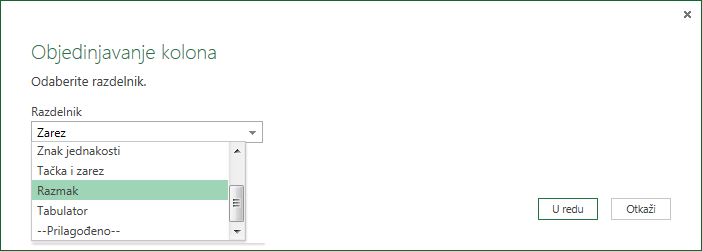
-
Izaberite stavku U redu.
Rezultat
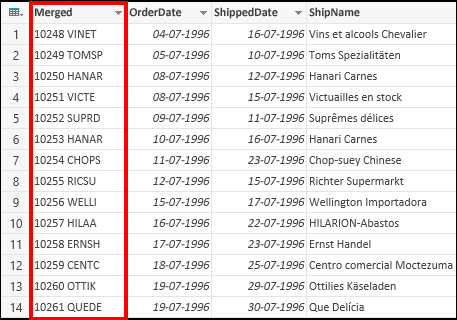
Objedinjenu kolonu možete da preimenujete tako da za vas ima više smisla. Više informacija potražite u članku Preimenovanje kolone.
Možete da umetnete prilagođenu kolonu u tabelu upita i koristite prilagođenu kolonu da biste efikasno objedinili dve ili više kolona. U ovom slučaju, objedinjene kolone su i dalje dostupne zajedno sa novom objedinjenom kolonom u tabeli upita.
U ovom primeru objedinjavamo ID porudžbine i ID klijenta razdvojene razmakom.
-
Da biste otvorili upit, pronađite neki koji je prethodno učitan iz Power Query uređivač, izaberite ćeliju u podacima, a zatim izaberite stavku Upit > Uredi. Više informacija potražite u članku Kreiranje, učitavanje ili uređivanje upita u programu Excel.
-
Uverite se da kolone koje želite da objedinite tipa podataka " Tekst". Izaberite stavku > Promeni tip > tekst.
-
Izaberite stavku Dodaj kolonu > prilagođenu kolonu. Pojavljuje se dijalog Prilagođena kolona.
-
Na listi Dostupne kolone izaberite prvu kolonu, a zatim izaberite stavku Umetni. Možete i da kliknete dvaput na prvu kolonu. Kolona se dodaje u polje Formula prilagođene kolone odmah posle znaka jednakosti (=).
Savet U polju Formula prilagođene kolone pritisnite kombinaciju tastera Ctrl + razmaknica da biste prikazali kolone i druge elemente formule. -
U polje Formula prilagođene kolone unesite znak ampersand (&) iza prve kolone koju ste umetnuli.
Operator ampersand (&) koristi se za kombinovanje vrednosti u programu Power Query na isti način kao u programu Excel. -
Možete da navedete dodatni znak za razdvajanje, na primer znak za razmak, tako što ćete uneti " " iza znaka ampersand (&).
-
U polje Formula prilagođene kolone unesite drugi znak ampersand (&) iza znaka razmaka.
-
Na listi Dostupne kolone izaberite drugu kolonu, a zatim izaberite stavku Umetni. Možete i da kliknete dvaput na drugu kolonu.
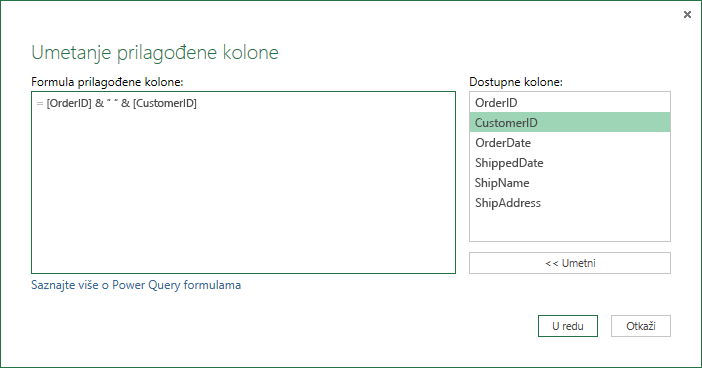
-
Kliknite na dugme U redu.
Rezultat
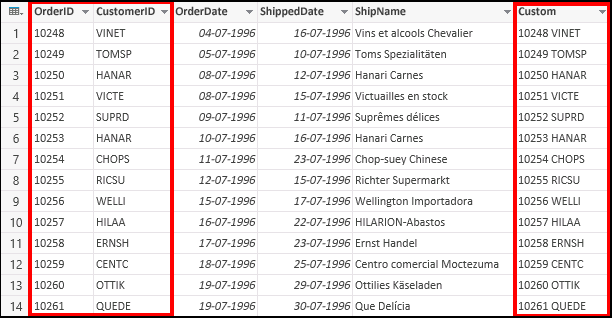
Prilagođenu kolonu možete da preimenujete tako da za vas ima više smisla. Više informacija potražite u članku Preimenovanje kolone.










